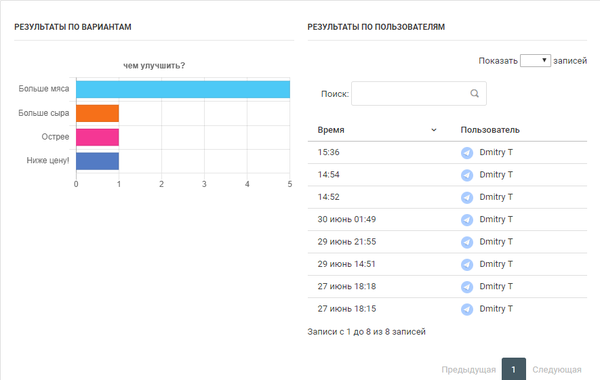Предположим мы хотим получить обратную связь после выхода нового продукта. Пусть это будет новый бургер в кафе.
Задача:
- определить понравился или нет
- получить от клиентов варианты улучшения
- оповестить о других новинках
- получить постоянный контакт покупателя для дальнейшего взаимодействия
Шаги для решения:
- регистрация бота через botfather
- создание приветственного сообщения и кнопки с информацией о боте
- создание опросов: нравится или нет, чем улучшить
- подготовка мотивационного сообщения(промокод или иной бонус)
- создание ссылок и QR кодов для публикации
- просмотр результатов
Погнали!
1. Регистрация бота через botfather
Открываем Телеграмм клиент, в поисек вводим @botfather (или откройте по ссылке: @botfather), жмём Запустить или start.
Перед вами откроется полный список команд для управления BotFather: создание и настройка ботов.
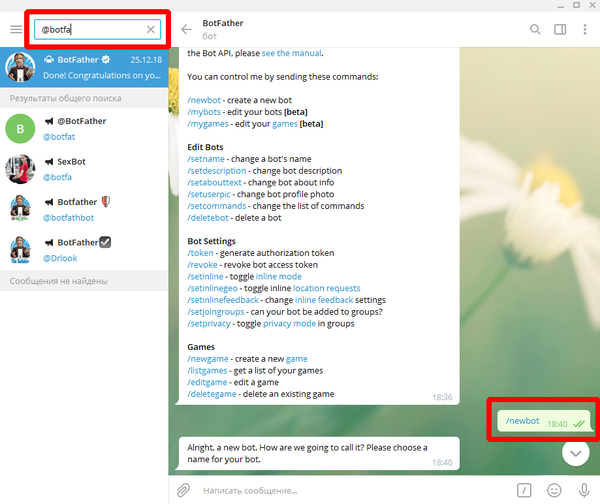
Отправляем команду /newbot, вводим имя бота - так он будет отображаться в списке контактов. Следующий вопрос botFather - имя бота по которому его смогут найти - оно должно быть уникальным во всём Телеграмм и заканчиваться на bot.
Как подберёте свободное имя - botFather пришлёт сообщение об удачной регистрации и самое главное - токен - набор символов необходимый для подключения бота:
123456789:AAEdeHEUfLs1yQtLplwtcZcKXXXXX-XXXXX
Далее Вы можете установить описание бота, фото профиля и т.д. Вернуть список команд можно отправив боту /help. Копируем строку с токеном - он понадобится нам на следующем шаге.
2. Создание приветственного сообщения и кнопки с информацией о боте
Переходим на сайт платформы botBoom.ru, в верхнем меню Подключить, далее кнопка Зарегистрироваться. Бесплатно даётся 2 недели пользования сервисом - вполне достаточно для всех тестов.
Придумываем логин и пароль, вводим их в появившуюся форму. Также потребуется адрес электронной почты и подтверждение что Вы не робот.
После регистрации, Вы попадаете в панель управления ботом. Сейчас бот не создан - жмём Создать:
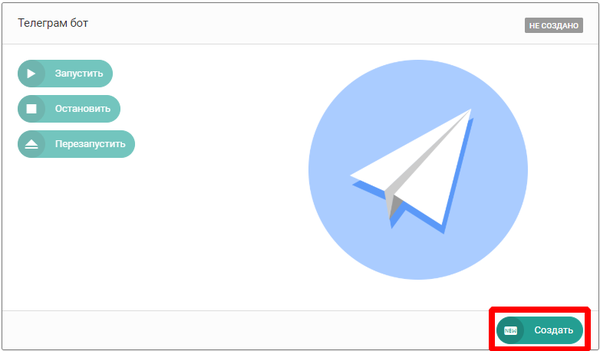
В появившуюся форму вводим скопированный ранее токен бота и адрес на который будут приходить заказы(если Вы воспользуетесь функционалом интернет магазина в боте).
Система стартует бота, и Вас уже есть ссылка для открытия бота - можете открыть его в Телеграмм - Вы увидите 3 кнопки по умолчанию и на все сообщения бот будет отвечать заданным по умолчанию сообщением "Не понял Вас".

Сразу идём в настройки Телеграмм бота и заполняем своим текстом поля Приветственное сообщение и Сообщение по кнопке Помощь.
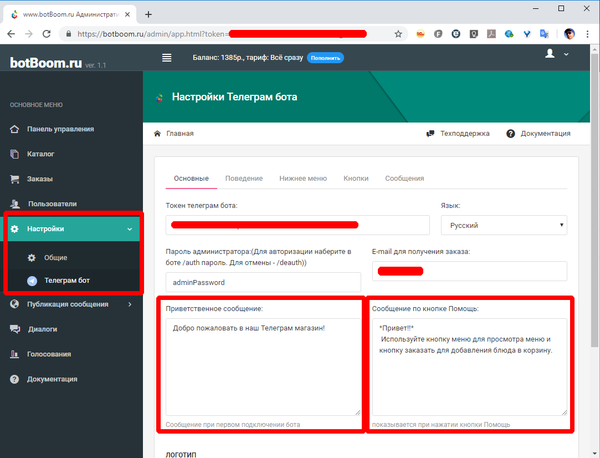
Жмём кнопку Сохранить и активировать, проверяем в боте - стартовое сообщение можно увидеть отправив боту команду /start, Помощь - по кнопке помощь. Вид нижнего меню мы поменяем позже, когда будет что там разместить.
3. Создание опросов
Создаём первый опрос - пункт меню Голосования, кнопка Добавить. Вводим название опроса(используется только в административном интерфейсе) и текст вопроса: Мы выпустили новый супер мега бургер 🍔 с клиновым сиропом 🍁 и мясом северного оленя 🦌. Как он Вам?
Ниже, плюсик, добавляем варианты ответа. После нажатия, появляется кнопка - жмём на неё, это будущий ваиант ответа. Вводим 👍Супер👍, жмём сохранить. Аналогично создаём варинты 💩Фуфууу💩 и 50/50
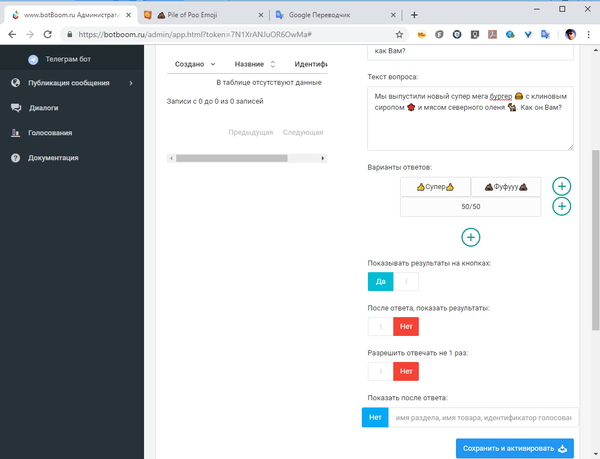
Здесь нам ещё важен переключатель Разрешить отвечать не 1 раз - если переставить в Да, то пользователи бота смогут ответить на опрос несколько раз.
Сохраняем и активируем.
Аналогичным образом добавляем второй опрос:
Имя: чем улучшить?
Текст: Мы хотим сделать для Вас самый лучший бургер, чем нам его улучшить?
Варианты: Больше мяса, Больше сыра, Остроты, Ниже цену
Сохраняем и активируем. Теперь нам надо скопировать идентификатор второго опроса для организации цепочки - выделяем, копируем в буфер обмена.
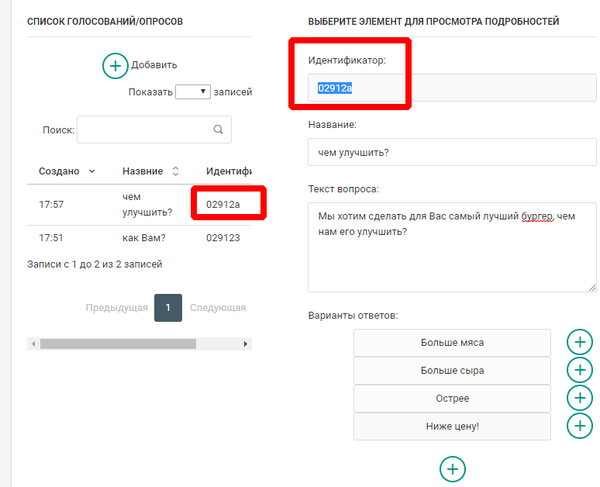
Теперь выбираем в списке опросов опрос "Как Вам?" и в настройках справа, в пункте "Показать после ответа", из списка выбираем Голосование, а в поле ввода вставляем скопированный ранее идентификатор.
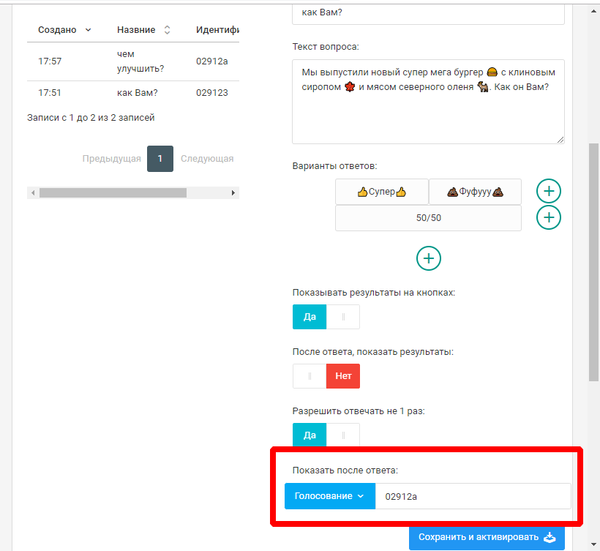
Сохраняем. Опросы почти готовы, теперь надо подготовить сообщение, просмотром которого мы мотивировали пользователей/клиентов пройти опрос.
4. Подготовка мотивационного сообщения(промокод или иной бонус)
Для мотивации пользователя пройти опрос мы должны ему что-то выдать по итогам прохождения. Пусть это будет некий промокод на оффлайн покупку.
Сделаем это сообщение через "скрытый товар" - он не отображается в основном меню. Открываем Каталог, создаём элемент в разделе "Скрытый", в настройках задаём текст о промокоде.
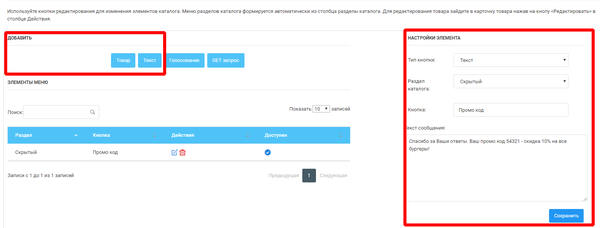
Для показа этого элемента после опроса возвращаемся в Голосования и ставим настройку отображения Товара после голосования. Текст должен точно совпадать с именем элемента каталога(надпись на кнопке).
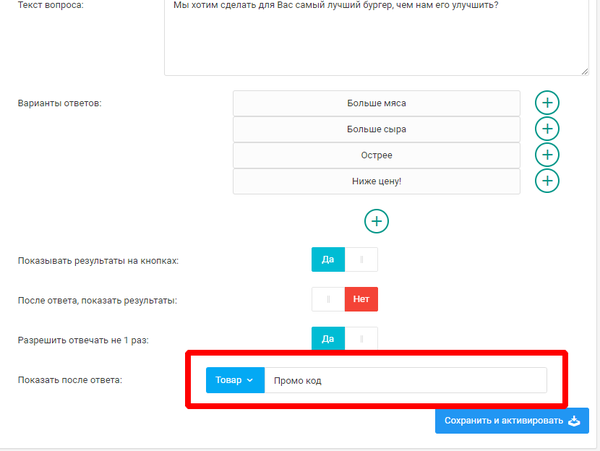
5. Создание ссылок и QR кодов для публикации
Теперь нам надо подготовить ссылки для размещения в онлайн и оффлайн. Система создания ссылок описано в документации - тут.
Для Телеграм ссылка имеет вид https://botboom.ru/tme/?botboom_bot&start=showbotscat, где botboom_bot имя Вашего бота заданное через BotFather.
Конструкция start=showbotscat означает что после открытия бота в Телеграм инажатии кнопки Запустить, в бот передастся слово showbotscat. В Телеграмм нельзя передать слово на Русском языке. Этот функционал можно использовать для показа пользователю сразу определённой категории, товара или, специфического приветствия - настройте в Диалогах соответствующий ответ на заданное после start слово.
Т.е. для старта опроса нам еще надо создать запускающий Диалог(сначала сопируйте идентификатор первого вопроса в буфер обмена):
Текст в сообщении: opros
Действие: Голосование
Текст: идентификатор голосования
Таким образом, получаем ссылку вида: https://botboom.ru/tme/?botboomtest8_bot&start=opros (это действующая ссылка на демо бота, можете посмотреть результат работ по этой инструкции)
Теперь можно эту ссылку немного облагородить используя "укорачиватели" - например bit.ly и сделать QR код для размещения на оффлайновой рекламной продукции - http://qrcoder.ru/
6. Просмотр результатов
Результаты ответов можно посмотреть на странице голосований, выбрав соответствующее голосование: